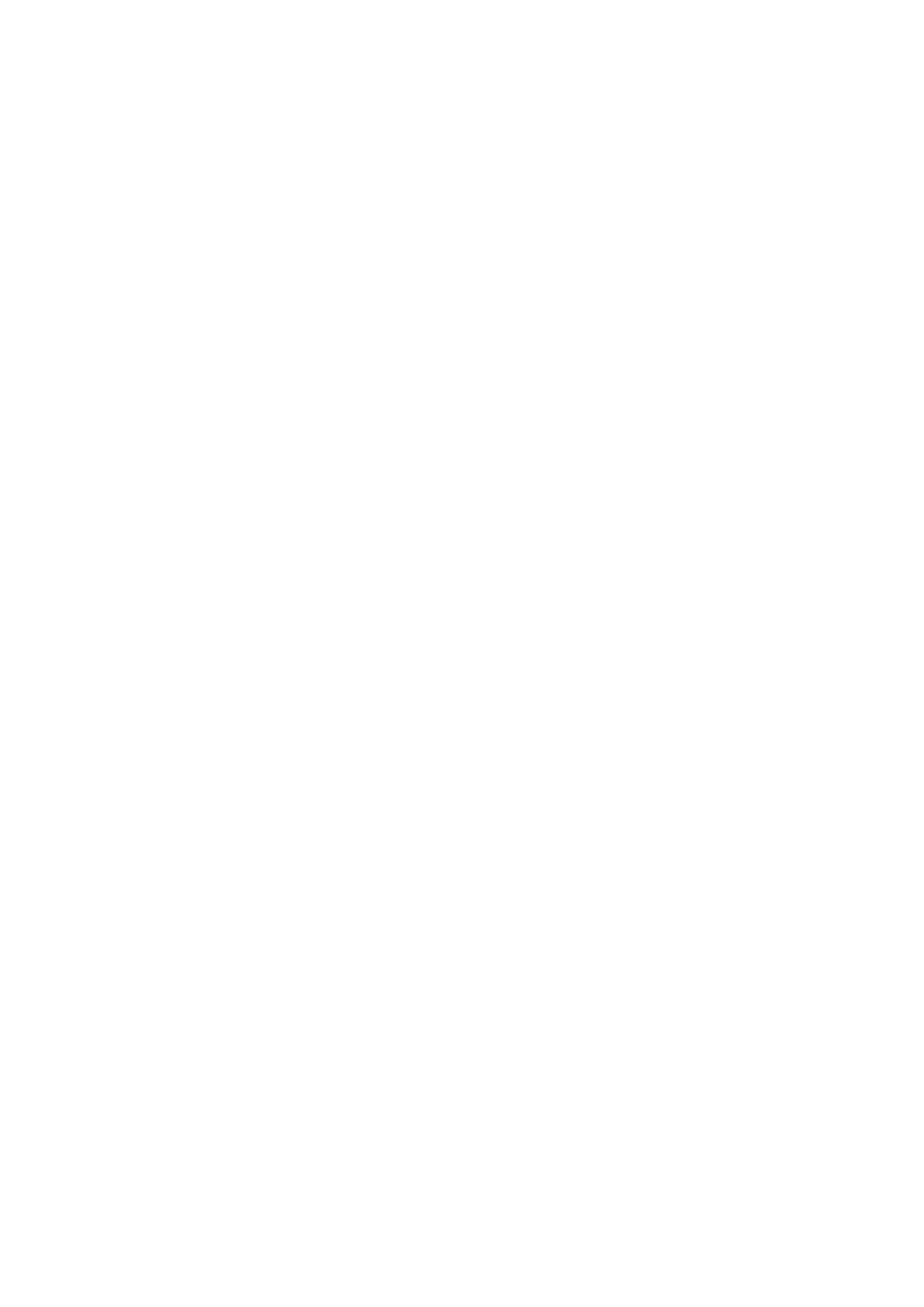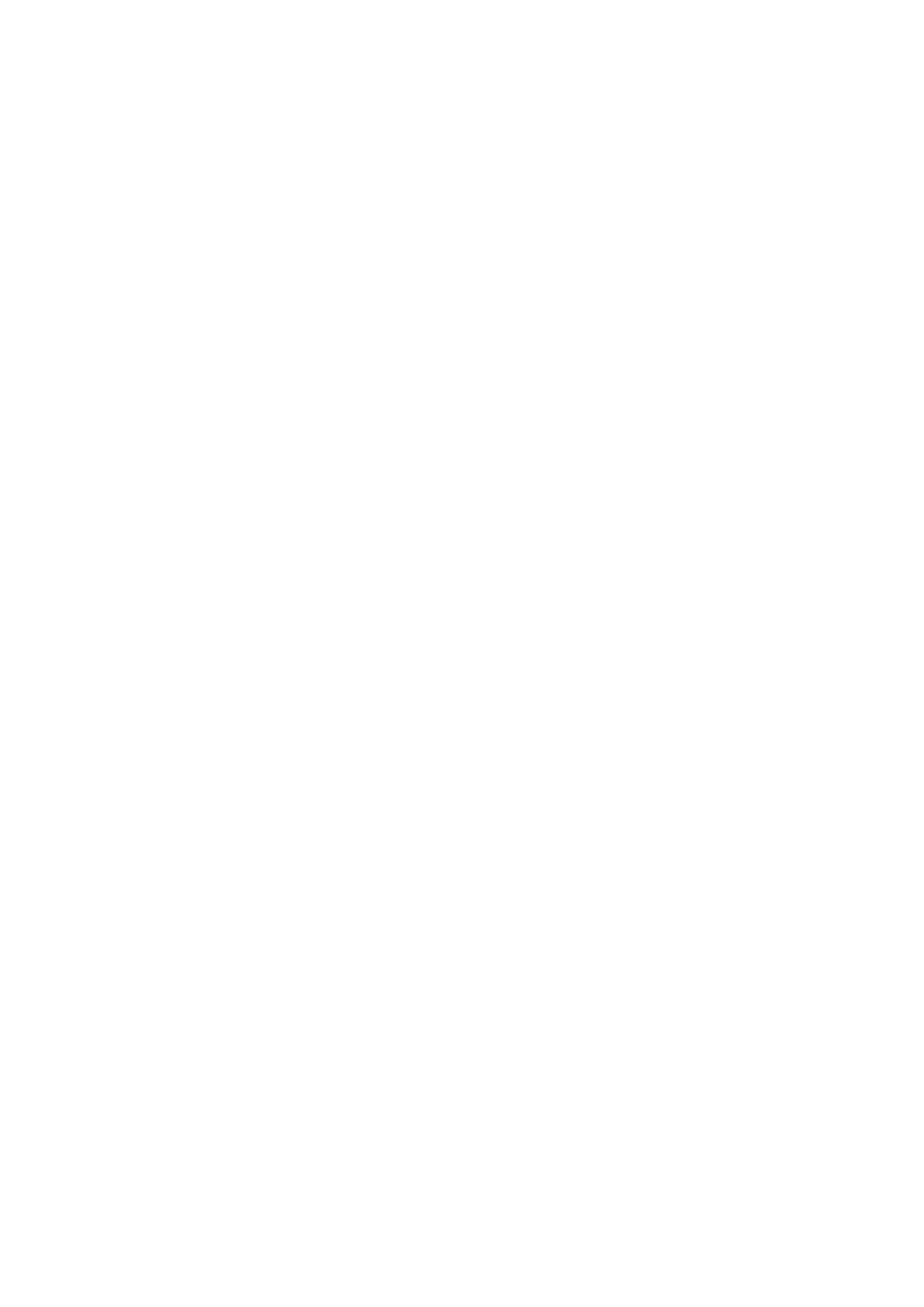
Датчик вскрытия корпуса...............................................................................................................................................27
Извлечение датчика вскрытия корпуса...............................................................................................................27
Установка датчика вскрытия корпуса..................................................................................................................28
Модули памяти................................................................................................................................................................. 28
Извлечение модуля памяти....................................................................................................................................28
Установка модуля памяти.......................................................................................................................................29
Дочерняя плата VGA.......................................................................................................................................................29
Извлечение дочерней платы VGA........................................................................................................................ 29
Установка дочерней платы VGA............................................................................................................................29
Карта SD..............................................................................................................................................................................30
Извлечение устройства чтения карт SD............................................................................................................. 30
Установка устройства чтения карт SD.................................................................................................................30
Блок питания......................................................................................................................................................................31
Снятие блока питания...............................................................................................................................................31
Установка блока питания........................................................................................................................................ 33
Переключатель питания................................................................................................................................................33
Извлечение переключателя питания.................................................................................................................. 33
Установка переключателя питания......................................................................................................................34
Динамик.............................................................................................................................................................................. 35
Снятие динамика....................................................................................................................................................... 35
Установка динамика..................................................................................................................................................35
Системная плата............................................................................................................................................................. 36
Извлечение системной платы............................................................................................................................... 36
Установка системной платы...................................................................................................................................40
Компоновка системной платы................................................................................................................................ 41
Глава 4: Технология и компоненты............................................................................................. 42
Функции управления системами.................................................................................................................................42
Внутриполосное управление системами — пакет Dell Client Command.......................................................... 42
Управление системами по дополнительному каналу — DASH........................................................................ 43
APU AMD , CPU и APU AMD Ryzen................................................................................................................................43
Гибридный процессор (APU) AMD........................................................................................................................43
AMD Ryzen.....................................................................................................................................................................44
Гибридные процессоры AMD Ryzen..................................................................................................................... 44
AMD PT B350......................................................................................................................................................................44
AMD Radeon R7 M450...................................................................................................................................................... 45
AMD Radeon R5 M430...................................................................................................................................................... 45
Функции USB-интерфейса............................................................................................................................................ 46
DDR4.....................................................................................................................................................................................48
Управление потреблением энергии в активном состоянии...............................................................................49
Глава 5: Настройка системы.......................................................................................................50
Меню загрузки.................................................................................................................................................................. 50
Параметры настройки системы.................................................................................................................................. 50
Обновление BIOS в Windows.........................................................................................................................................57
Обновление BIOS в системах с поддержкой технологии BitLocker.............................................................57
Обновление BIOS с помощью флэш-накопителя USB................................................................................... 57
Обновление BIOS Dell в средах Linux и Ubuntu........................................................................................................58
Обновление микропрограммы BIOS из меню однократной загрузки F12....................................................... 58
Содержание 3